| 1. |
「Windows」キーを押しながら「X」キーを押し、表示された一覧から[コントロールパネル]をクリックする
| ※ | Windows(R) 7/Windows Vista(R)の場合は、[スタート](Windows(R)のロゴボタン)-[コントロールパネル]をクリックします。 |
|
| 2. |
[ネットワークとインターネット]-[インターネットオプション]をクリックする
| ※ |
Windows Vista(R)の場合は、[クラシック表示]-[インターネットオプション]をダブルクリックします。 |
|
| 3. |
[セキュリティ]タブをクリックする |
| 4. |
[信頼済みサイト](<画面1>の(a))を選択して、[サイト](<画面1>の(b))をクリックする |
|
<画面1>
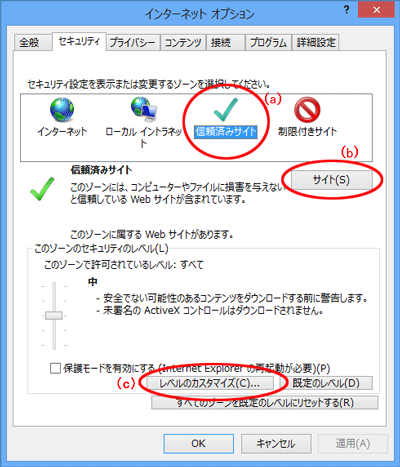 |
|
|
| 5. |
[このゾーンのサイトにはすべてサーバーの確認(https:) を必要とする]のチェックを外す
(<画面2>の(a)) |
| 6. |
[このWebサイトをゾーンに追加する]に「http://192.168.0.1/」を入力し[追加]をクリックする
(<画面2>の(b))
| ※ |
IPアドレス「192.168.0.1」は工場出荷状態のものです。IPアドレスを変更した場合は、設定したIPアドレスを入力してください。 |
|
|
<画面2>
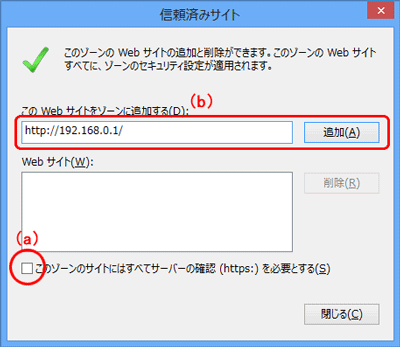 |
|
|
| 7. |
[閉じる]をクリックする |
| 8. |
[レベルのカスタマイズ]をクリックする(<画面1>の(c)) |
| 9. |
画面をスクロールし、[アクティブスクリプト]と[ファイルのダウンロード]を[有効にする]に変更し、[OK]をクリックする |
|
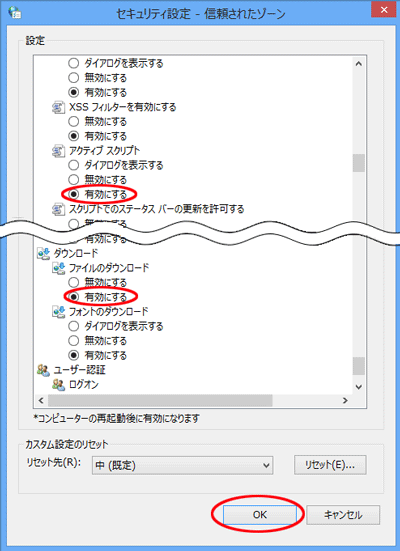 |
|
|
|
| ※ |
[このゾーンの設定を変更しますか?]の画面が表示された場合は、[はい](または[はい]-[適用])をクリックしてください。 |
|
| 10. |
[OK]をクリックする |